Сохранение наших личных данных и информации - это то, что мы должны относиться сегодня очень серьезно сегодня. Среди многих других способов достижения этого, в этой статье мы собираемся обсудить безопасность нашей сети и как изменить необеспеченную беспроводную сеть на защищенную. Но во -первых, давайте посмотрим, почему важно обеспечить вашу беспроводную сеть .

Зачем нужно изменить свою беспроводную сеть для обеспечения безопасности?
На самом деле не имеет значения, говорим ли мы о домашней беспроводной сети или деловой сети, риски почти одинаковы. Мы упомянем лишь некоторые из них:
- Другие люди могут подключиться к вашей сети, не зная об этом. В то время как большинство из них будут использовать вашу пропускную способность для своих повседневных занятий в Интернете, таких как игры, серфинг и просмотр видео в Интернете, другие могут серьезно злоупотреблять вашей беспроводной сетью и выполнить набор незаконных действий, которые могут вызвать для вас серьезные проблемы. В то же время они могут получить доступ к вашим личным файлам и данным и отслеживать ваши сетевые действия . Это хорошо известно как фигни .
- Если ваша беспроводная сеть является незащищенной, а также безопасность обмена файлами, то человек может легко получить доступ к вашим файлам и папкам, доступным для обмена. Лучшим способом было бы отключить обмен файлами, если вы не используете его активно.
- Другая проблема с незащищенными сетями заключается в том, что каждый, кто подключен, может легко получить доступ к настройкам маршрутизатора , если вы все еще используете данные входа в систему администратора по умолчанию. Буквально требуется несколько минут, чтобы выяснить, каков IP -адрес маршрутизатора по умолчанию, и найти имя пользователя и пароль по умолчанию. После того, как человек получает доступ к настройкам маршрутизатора, он в основном имеет полный контроль над вашей сетью.
Все причины, по которым мы только что упомянули, достаточно, чтобы заставить вас задуматься о защите вашей беспроводной сети . Итак, давайте посмотрим, как это сделать правильно.
Как изменить необеспеченную беспроводную сеть для обеспечения?
Когда мы говорим о защищенных сетях, мы должны упомянуть, что защищенная сеть - это та, которая защищена WPA, WPA2 и в последнее время. Таким образом, независимо от того, используете ли вы свою домашнюю или бизнес -сеть, если она открыта (необеспеченная), вам нужно сразу же закрепить его.
Чтобы все было коротким, вы можете изменить необеспеченную беспроводную сеть на защищенную от приборной панели администратора маршрутизатора. Это означает, что вам нужно сначала войти в свой маршрутизатор , найти раздел беспроводной связи, а затем настроить сильный и уникальный беспроводной пароль.
Тем не менее, вот более подробное руководство о том, как защитить вашу беспроводную сеть.
Шаг 1 - будьте готовы
Мы уже упоминали, что вам нужно сначала войти в свой маршрутизатор. Чтобы сделать это должным образом и успешно, вам нужно знать IP -адрес по умолчанию маршрутизаторов , а также имя пользователя администратора по умолчанию и пароль. Вы можете найти это на этикетке, которая обычно расположена под маршрутизатором или в руководстве пользователей. В конце концов, вы можете найти нашу категорию логина маршрутизатора и найти подробное руководство о том, как войти в свой маршрутизатор. Просто убедитесь, что найдите бренд маршрутизатора, которую вы используете.
Шаг 2 - подключитесь к сети
Устройство, которое вы будете использовать для доступа к настройкам маршрутизатора, должно быть подключено к сети. Вы можете использовать смартфон, планшет или компьютер для подключения, и вы также можете подключиться с помощью подключения Wi-Fi или сетевого кабеля. Как только вы подключите устройство, вы готовы перейти к следующему шагу.
Шаг 3 - запустите веб -браузер на вашем устройстве
Веб -браузер используется для доступа к приборной панели администратора маршрутизатора . Это помогает нам увидеть графический интерфейс пользователя, который делает управление маршрутизатором простым и легким. Вы можете использовать любой веб -браузер, который вы уже установили на своем устройстве, но некоторые производители маршрутизатора рекомендуют использовать Google Chrome или Microsoft Edge.
Теперь запустите свой веб -браузер и перейдите к следующему шагу.
Шаг 4 - Введите IP -адрес маршрутизатора по умолчанию в барре -панели браузеров
Производители маршрутизатора используют IP -адреса из частного диапазона IP в качестве IPS по умолчанию для своих маршрутизаторов. Некоторые из наиболее часто используемых IP -адресов:
Вы можете попробовать ввести эти IPS один за другим, пока не появится страница входа в маршрутизатор, или вы можете найти правильный IP самостоятельно. Если вы пользователь Windows, вы можете сделать это с помощью командной строки и команды ipconfig . Если вы используете другое устройство, проверьте это руководство о том, как найти IP -адрес маршрутизатора по умолчанию .
Когда вы введете правильный IP -адрес маршрутизатора в панель URL -адреса, вас попросят ввести имя пользователя и пароль.
Шаг 5 - Введите имя пользователя и пароль администратора
Если вы не изменили какую -либо из настройки маршрутизатора по умолчанию, вам придется использовать имя пользователя и пароль администратора по умолчанию. Однако, если вы изменили их раньше, используйте пользовательские.
Имя пользователя и пароль по умолчанию можно найти на наклейке под маршрутизатором. Вы также можете попробовать комбинацию следующих терминов:
- Для имени пользователя: пользователь, администратор, корень или оставьте его пустым
- Для пароля: пароль, администратор, пользователь, 1234 или оставьте его пустым
Как вы можете видеть, эти детали входа в систему администратора по умолчанию довольно просты и должны быть изменены как можно скорее.
Когда вы введете правильную комбинацию имени пользователя/пароля, вы получите доступ к панели управления администратором маршрутизаторов.
Теперь давайте найдем раздел беспроводной безопасности.
Шаг 6 - Найдите раздел беспроводной безопасности
В зависимости от бренда маршрутизатора, которую вы используете, некоторые настройки могут немного отличаться, но мы собираемся представить некоторые из самых популярных брендов:
Netgear
После того, как вы получите доступ к панели панели администратора маршрутизатора Netgear, перейдите к Advanced и нажмите на настройку в левом меню.
Теперь выберите беспроводную настройку и проверьте радиопроизводительность рядом с WPA2-PSK
В поле PassFrase введите желаемый беспроводной пароль.
Нажмите кнопку «Применить» , чтобы сохранить изменения.
Linksys
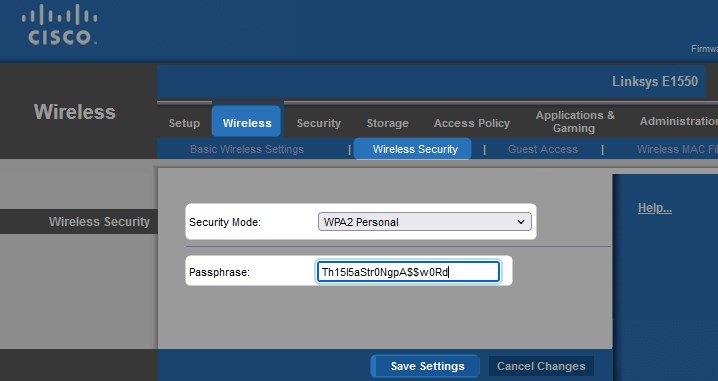
Нажмите на беспроводную связь в горизонтальном меню вверху. Затем нажмите на беспроводную безопасность в подменю.
В раскрывающемся списке режима безопасности выберите WPA2 Personal.
Полевое поле пасфразы появится. Введите новый беспроводной пароль и нажмите кнопку «Сохранить настройки» .
Белкин
После того, как вы войдите в свой маршрутизатор Belkin, прокрутите вниз до расширенных настроек , и в разделе Wi -Fi нажмите на безопасность .
Теперь в качестве режима безопасности выберите WPA/WPA2-Personal (PSK). Установите аутентификацию в WPA2-PSK.
Техника шифрования должна быть установлена на AES.
И, наконец, в предварительном ключе (PSK) введите новый беспроводной пароль.
Нажмите кнопку Сохранить , чтобы сохранить только что внесенные изменения, которые вы внесли.
АСУС
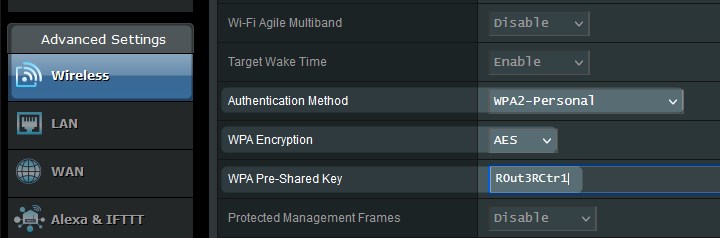
В расширенных настройках найдите Wireless . На новой странице прокрутите вниз до метода аутентификации и выберите WPA2-Personal . Установите шифрование WPA в AES и в поле WPA предварительного выставления, введите новый беспроводной пароль. Нажмите применить , чтобы сохранить изменения.
Шаг 7- Ваша беспроводная сеть защищена
На данный момент, после того, как вы сохраните изменения, мы можем сказать, что ваша беспроводная сеть теперь защищена . Теперь вы можете использовать беспроводной пароль для подключения к ним устройств.
Тем не менее, есть несколько других вещей, которые вы можете сделать, чтобы сделать вашу беспроводную сеть более безопасной. Каждое из этих изменений представляет собой дополнительный уровень безопасности.
Дополнительные советы по безопасности сети
Поскольку мы упомянули дополнительные изменения безопасности, которые сделают вашу беспроводную сеть более безопасной, вот что вы можете сделать:
1. Вы можете изменить IP -адрес маршрутизатора по умолчанию . Как вы видели выше, IP -адрес по умолчанию используется в процессе доступа к административной панели. Таким образом, для того, кто уже подключен к сети, не сложно найти IP -адрес по умолчанию.
2. Измените пароль администратора по умолчанию . Если кто -то знает бренд маршрутизатора, который вы используете, он или она может легко найти подробную информацию о входе в систему по умолчанию и получить доступ к панели панели администратора маршрутизатора. Изменение пароля администратора предотвратит это.
3. Спрячьте свой SSID. Хотя это выглядит как хороший вариант безопасности, поскольку люди не могут увидеть имя вашей сети и попытаться подключиться к нему, это может вызвать некоторые проблемы, когда вы хотите подключить новое устройство к сети . Кроме того, у хакеров есть свои способы найти скрытые имена сети, чтобы мы пропустили это.
4. Отключить обмен файлами . Мы уже упоминали об этом, но если вы не активно используете параметры обмена файлами в вашей сети, это рекомендуется отключить его. Но если вы используете его, подумайте о создании выделенной общей папки и защитите общие файлы с помощью пароля.
5. Установите антивирусную программу и брандмауэр. Настоятельно рекомендуется установить антивирусную программу на вашем устройстве и поддерживать ее. Кроме того, попробуйте выполнять регулярные сканирования не реже одного раза в месяц. Что касается брандмауэра, проверьте, есть ли у вашего маршрутизатора встроенный брандмауэр и включить его. Если это не так, установите брандмауэр на вашем устройстве.
6. Держите прошивку маршрутизатора и модема в курсе. Каждая новая версия прошивки поставляется с некоторыми исправлениями, которые будут защищать вашу сеть от известных эксплойтов, или они поставляются с некоторыми обновлениями производительности и исправлениями ошибок. Это причина, по которой вам нужно время от времени проверять, есть ли новая версия прошивки, ожидающая установки .
Заключение
Теперь вы знаете, почему важно изменить вашу необеспеченную беспроводную сеть на защищенную, как это сделать, а также добавить некоторые дополнительные уровни защиты. Пожалуйста, не торопитесь и пройдите необходимые шаги, необходимые для обеспечения сети . Потребуется немного времени, чтобы применить эти изменения, но это ничто по сравнению с стрессом, когда вы узнаете, что кто -то взломал вашу сеть и заблокировал вас из нее.
